L'iPhone bloqué lors de la mise à jour d'iOS 16 ? Voici ce qu'il faut faire
Sep 28, 2025 • Déposé à: Solution de Réparation de Téléphone • Des solutions éprouvées
Vous êtes tous enthousiastes à l'idée de passer à la nouvelle version d'iOS 16 et de découvrir ses nouvelles fonctionnalités. Vous branchez votre iPhone sur l'ordinateur, lancez Finder ou iTunes, cliquez sur le bouton Vérifier la mise à jour et commencez à mettre à jour votre iPhone vers iOS 16. Tout va bien jusqu'à ce que le téléphone redémarre sur le logo Apple et que vous remarquiez que plus rien ne se passe. Il semble que votre iPhone se soit figé pendant la mise à jour. Vous savez que vous ne pouvez pas retirer le câble, ce qui peut entraîner d'autres problèmes. Que faire maintenant ? Comment résoudre le problème de blocage d'iPhone lors de la mise à jour d'iOS 16 ? Nous sommes là pour aider et répondre à vos préoccupations.

- Partie 1 : Pourquoi mon iPhone s'est-il figé lors de la mise à jour d'iOS 16 ?
- Partie 2 : Comment réparer un iPhone figé lors de la mise à jour d'iOS 16
- Partie 3 : FAQ sur le problème relatif au figeage d'un iPhone lors de la mise à jour d'iOS 16
- Partie 4 : Astuce bonus : Comment faire une sauvegarde avant de mettre à jour vers iOS 16
Partie 1 : Pourquoi mon iPhone s'est-il figé au milieu de la mise à jour d'iOS 16 ?
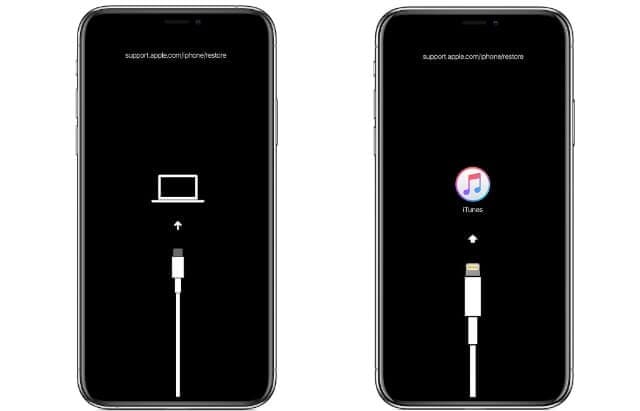
Bien que cela ne se produise pas tous les jours, il y a toujours un risque que quelque chose se passe mal au moment où nous le souhaitons le moins. Si votre iPhone s'est figé lors de la mise à jour d'iOS 16, il peut y avoir plusieurs causes.
Les deux raisons courantes pour lesquelles l'iPhone se bloque pendant la mise à jour sont les suivantes :
- Fichier firmware corrompu.
- Mauvaise connexion entre l'ordinateur et le téléphone.
Si vous avez utilisé un IPSW, le fichier du micrologiciel peut être corrompu. La première chose à faire est de télécharger à nouveau le fichier du micrologiciel. Supposons que vous le mettiez à jour de la manière habituelle. Dans ce cas, il se peut que la connexion du câble ait été interrompue, soit du côté de l'ordinateur, soit du côté du téléphone, ce qui a entraîné une interruption des données et une corruption du micrologiciel, et a figé l'iPhone pendant le processus de mise à jour.
Il existe des moyens de résoudre ce problème, même s'il semble que le téléphone soit définitivement bloqué.
Partie 2 : Comment réparer un iPhone figé lors de la mise à jour vers iOS 16
Lorsque votre iPhone se bloque pendant la mise à jour d'iOS, vous pouvez résoudre le problème de deux manières. Tout d'abord, il y a la méthode officielle qui consiste à placer l'appareil en mode récupération. Ensuite, il existe des outils tiers que vous pouvez utiliser pour résoudre les problèmes de figeage d'iPhone pendant la mise à jour d'une manière plus simple, sans avoir à passer par toute une série d'étapes.
2.1 : Méthode officielle pour réparer un iPhone figé pendant la mise à jour d'iOS 16
La méthode officielle pour résoudre le problème consiste à placer le téléphone en mode de récupération et à partir de là. Voici comment procéder :
Etape 1 : Sans débrancher votre iPhone du câble, appuyez sur les touches Volume haut, Volume bas, puis sur le bouton latéral jusqu'à ce que l'écran Recovery Mode s'affiche. Vous le saurez lorsque votre Finder ou iTunes vous indiquera ce qui suit :
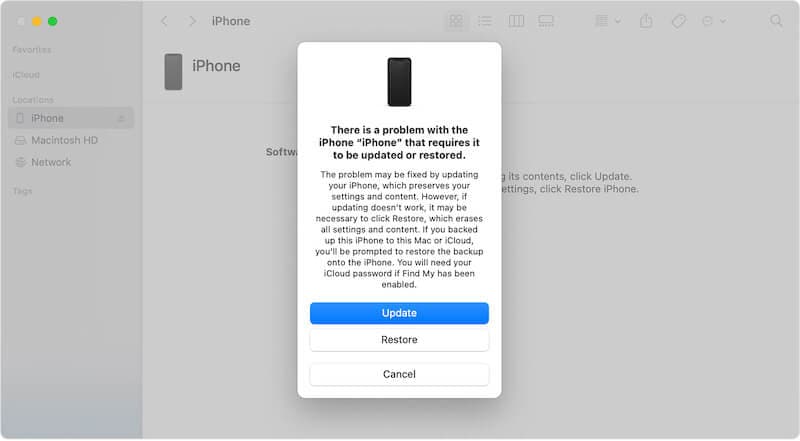
Etape 1 : Deux options s'offrent à vous. Le programme de mise à jour tentera de mettre à jour votre iPhone avec la dernière version d'iOS sans supprimer les données de l'utilisateur. En cliquant sur Restaurer, l'iPhone sera mis à jour avec la dernière version d'iOS, mais les réglages d'usine seront rétablis.
2.2 : Utilisez Wondershare Dr.Fone pour résoudre rapidement le problème de figeage de l'iPhone lors de la mise à jour d'iOS 16
Si tout ce qui précède vous fait penser qu'il y a trop d'étapes à suivre et que les choses pourraient mal tourner, vous avez de la chance car il existe des outils tiers tels que Wondershare Dr.Fone qui vous aident à résoudre rapidement les problèmes de vos appareils avec un minimum d'étapes, et avec des instructions totalement compréhensibles humainement afin que vous sachiez ce que fait chaque étape.
Voici comment résoudre le problème d'iPhone figé lors de la mise à jour d'iOS 16 avec Wondershare Dr.Fone :
Etape 1 : Obtenez Dr.Fone
Etape 2 : Lancer Dr.Fone

Vous remarquerez le système modulaire et commencerez à apprécier le fait qu'il existe des modules pour les problèmes courants. Par exemple, il y a Phone Unlock en cas de verrouillage d'un téléphone, Phone Transfer pour vous aider à transférer rapidement vos contenus d'un appareil à l'autre, Phone Backup pour vous aider à créer et à restaurer des sauvegardes de manière simple et pratique.
Etape 3 : Cliquez sur System Repair (Réparation du système) et vous verrez deux modes : Mode standard et Mode avancé. Choisissez le mode standard pour réinstaller/réparer iOS sans supprimer vos données utilisateur ou le mode avancé pour une réparation plus complète, mais les données utilisateur seront supprimées. Sélectionnez le mode standard pour le moment.

Etape 4 : Vous verrez maintenant la version de l'écran qui indique votre modèle et la version du micrologiciel :

Etape 5 :Choisissez la version de votre système à télécharger et cliquez sur Démarrer
Etape 6 : Le firmware du système sera téléchargé et vérifié auprès d'Apple, après quoi Dr.Fone affichera le bouton Fixer maintenant :

Etape 7 : Cliquez sur Réparer maintenant pour lancer le processus.

Votre iPhone redémarrera ensuite.
Partie 3 : FAQ sur le problème relatif au figeage d'un iPhone lors de la mise à jour d'iOS 16
Nous comprenons que vous ayez quelques questions auxquelles vous souhaitez obtenir des réponses. Nous avons donc répondu ici à quelques questions fréquemment posées (FAQ) :
FAQ 1 : Combien de temps faut-il pour mettre à jour vers iOS 16 ?
La mise à jour vers iOS 16 prend, en moyenne, 15 minutes au total. Le micrologiciel est d'abord téléchargé sur votre ordinateur, extrait, puis l'iPhone est mis à jour avec le micrologiciel. Et ce processus prend environ 15 minutes. Si vous constatez que votre appareil n'a pas bougé depuis plus de 20 minutes, ou que Finder ou iTunes semble bloqué à l'étape de mise à jour du micrologiciel, c'est qu'il y a un problème. Vous pouvez mettre à jour le firmware différemment, par exemple avec le module System Repair de Dr.Fone qui peut vous aider à réparer et à résoudre le problème d'iPhone figé lors de la mise à jour d'iOS 16, entre autres.
FAQ 2 : Comment passer d'iOS 16 à iOS 15 ?
La rétrogradation d'iOS 16 vers iOS 15 sera possible tant qu'Apple continuera à fournir le dernier firmware iOS 15. Cela se fait environ un mois après la sortie d'un nouveau logiciel.
FAQ 3 : Peut-on arrêter le processus de mise à jour d'iOS à mi-chemin ?
Non, il n'est pas recommandé d'arrêter le processus à mi-chemin, car cela risque de poser des problèmes. Nous essaierons d'apporter des correctifs uniquement si nous constatons que l'iPhone est figé pendant la mise à jour. Si le processus de mise à jour dure plus de 20-25 minutes sans aucune activité sur l'ordinateur/l'iPhone, on peut considérer que l'iPhone s'est figé pendant la mise à jour, et vous pouvez utiliser ce guide pour obtenir de l'aide.
Partie 4 : Astuce bonus : Comment faire une sauvegarde avant de mettre à jour vers iOS 16
Compte tenu de toutes les questions relatives à la correction, vous vous demandez peut-être quelle est la meilleure façon de mettre à jour votre iPhone vers la dernière version d'iOS. Tout commence par une sauvegarde.
Vous pouvez penser que, comme Apple effectue automatiquement une sauvegarde de votre appareil avant une mise à jour, vous n'avez pas besoin de vous en préoccuper. Cela ne pose aucun problème sauf si l'on veut en faire plus et exercer un contrôle plus fin sur les choses. Comment ?
Supposons que vous souhaitiez sauvegarder uniquement certains éléments, tels que vos messages. Vous ne voulez pas d'autres données, car vos photos sont stockées dans la photothèque iCloud. Ou peut-être pas, et vous souhaitez sauvegarder vos photos et vidéos ainsi que vos messages. Pour avoir ce niveau de contrôle, vous avez besoin d'outils tiers, et quoi de mieux que Dr.Fone ? Oui, Dr.Fone a un module pour cela ! Il s'agit de Phone Backup.
Il s'agit d'un processus simple en trois étapes : vous cliquez sur le module, il affiche tout ce qu'il peut sauvegarder, vous sélectionnez tous les éléments ou certains d'entre eux, et vous lancez la sauvegarde. C'est fait !

Dr.Fone - Phone Backup (iOS)
Sauvegarde sélective des données de votre iPhone en 3 minutes !
- Un seul clic suffit pour sauvegarder l'ensemble de l'appareil iOS sur votre ordinateur.
- Permet de prévisualiser et d'exporter sélectivement les contacts de votre iPhone vers votre ordinateur.
- Aucune perte de données sur les appareils pendant la restauration.
- Compatible avec tous les appareils iOS. Compatible avec la dernière version d'iOS.

Conclusion
C'est sans doute une expérience pénible que de découvrir que son iPhone s'est figé lors de la mise à jour vers iOS 16 ou d'avoir un iPhone bloqué sur le logo Apple lors de la mise à jour. C'est à la fois frustrant et problématique, car nous craignons pour nos données. Mais lorsque vous utilisez Wondershare Dr.Fone System Repair, vous pouvez résoudre le problème de figeage d'iPhone lors de la mise à jour vers iOS 16 facilement sans perte de données, et même plus, car le logiciel vous offre plusieurs options, notamment une solution de sauvegarde pour tous vos appareils que vous pouvez utiliser pour effectuer des sauvegardes complètes et sélectives facilement.

















Blandine Moreau
staff Rédacteur